Hur man aktiverar eller inaktiverar meddelandepunkter i Android 8.0 Oreo

Google tog med sig en handfull ändringar i Android Oreo, både stora och små. Bland de mindre, men ändå välkomna tilläggen till operativsystemet är något som företaget ringer till Notification Dots. I huvudsak är det små markörer på ikonerna på hemskärmen som meddelar dig när en app har en anmälan.
RELATED: De bästa nya funktionerna i Android 8.0 Oreo, tillgänglig nu
Det är verkligen bara en annan väg att Identifiera snabbt när något behöver din uppmärksamhet. Dessa prickar visas på din startskärm och applåda så här:
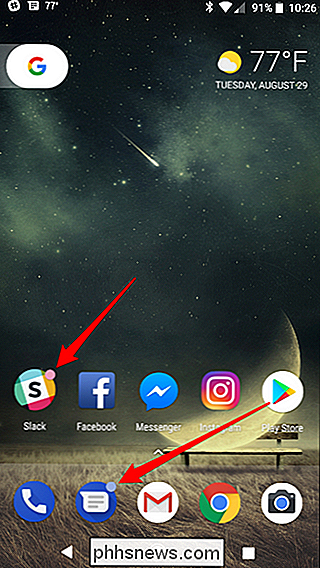
Notifieringspunkter är dock endast tillgängliga i Pixel Launcher. Så om du använder något annat än Pixel Launcher, har du ingen lycka till. Den goda nyheten är att du kan sidladdning Pixel Launcher APK på vilken telefon som helst, så finns det åtminstone det.
Det sägs att om du gör sidladdnings Pixel Launcher måste du också ge den åtkomst till meddelandet. För att göra det, hoppa till Inställningar> Appar och meddelanden> Avancerat> Specialappåtkomst> Meddelandeåtkomst och aktivera Pixel Launcher. Om du använder en Pixel, bör det här vara aktiverat som standard.
Med allt det förresten kan du nu aktivera Noteringspunkter. Om meddelandepunkterna aktiverades som standard efter uppgradering till Oreo på din telefon och du försöker inaktivera den här funktionen istället, kommer dessa anvisningar att göra det också.
Först, gå till Inställningar. Dra ner anmälningsskärmen och tryck på kugghjulsikonen.
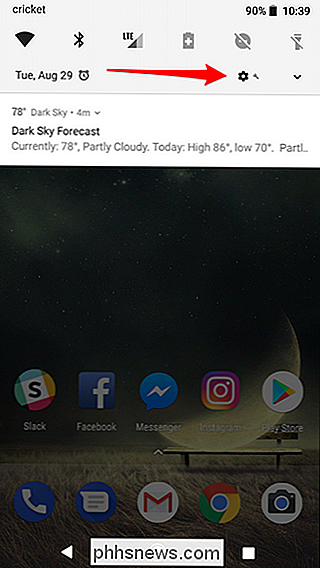
Därifrån knackar du på Apps & Notifications och sedan Meddelanden.

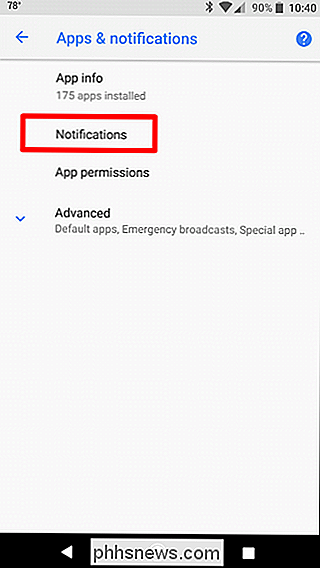
Hitta alternativet Tillåt meddelandepunkt och slå på eller av.
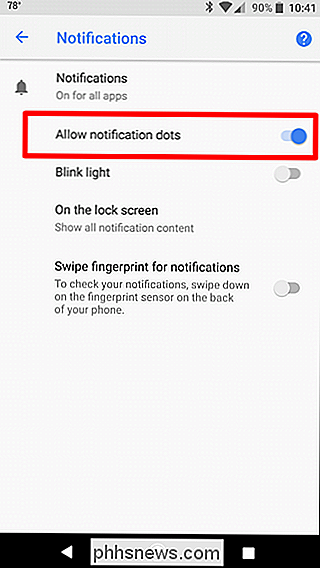
Njut av de små prickarna .

Så här ändrar du videokvaliteten på din nästkamera
Nest Cam kan spela in hela 1080p high definition, men om din internetanslutning inte kan hantera den typen av streaming - eller om du behöver helt enkelt inte något som är helt klart - här är hur du ändrar videokameraets kvalitet på din Nest Cam. Börja med att öppna Nest-appen på telefonen och knacka på din Nest Cams live-vy.

Vad är Cloudflare, och har det verkligen läckt mina data över hela Internet?
Under de senaste månaderna kan en bugg i den populära Cloudflare-tjänsten ha utsatt känslig användardata - inklusive användarnamn , lösenord och privata meddelanden-till världen i vanlig text. Men hur stor är detta problem, och vad ska du göra? Vad är Cloudflare? Cloudflare är en tjänst som erbjuder bland annat säkerhets- och prestandafunktioner till ett brett nätverk av webbplatser.



